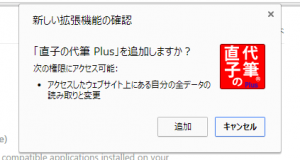
直子の代筆ってソフトを使ってみたくなった。急に法事で挨拶をしないといけなくなったからだ。
でもどうやら古いソフトみたいだがWindows8でも使えるのか?調べたがよくわからないので
自分でインストールして試してみた。
この記事の目次
直子の代筆はwindows8でも使えるのか?無料のWEB版を試してみた。
急な挨拶をお願いされて、困ってしまった。
挨拶なんて、ほとんどやったことないけど、身内の挨拶だから他には頼めない。
昔からある挨拶文などを代筆してくれるソフトがあることを思い出した私は
ちょっと調べてそれが直子の代筆というソフトだということを突き止めた。
昔からあるソフトだし、意外と安い値段じゃないかって思ってたら
インターネットで使うツールバー版は無料のフリーソフトではないか。
でも、古いソフトだしWindows8でも使えるのかな?
ネットで調べてもよくわからない。
どうせ無料だ、自分で試そう!とインストールしてみた。
試したのは、インターネット・エクスプローラー版のツールバー用
ダウンロードして、インストール実施。
あれ?ツールバーが出てこない。
使い方がわからないな。
じゃあ、ページが違うchrome版ならどうだ。
ダウンロードして、ページに書いてある通りにインストールしてみた。
おぉ、こっちはちゃんとアイコンが登録されたぞ。
ウィンドウズ8でも、クローム版の直子の代筆は使えることがわかった。
直子の代筆をインストールする手順 chrome版
テグレットのホームページには、インストール方法が書いてあるが
Windows8では、ちょっと画面が違ったので、
ここで紹介しておこう。
まず、バナーをクリックして、ソフトをダウンロードした。
そしてダウンロードしたソフトを実行したら、
こんなメッセージが下に出てきた。
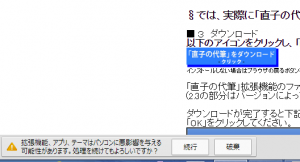
でも、気にせずにそのまま実行
そして、そこから、■4 インストールへ
えっ、スパナアイコン?そんなのないよ。
どうもchromeもバージョンが違うと表示も違うようだ。
三本線のアイコンをクリックして、設定を押して
その中にある拡張機能をクリックしよう。
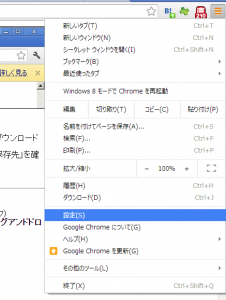
さっきダウンロードしたファイルをその拡張機能のページにドロップすると
インストールが成功した。
ちゃんとアイコンも出てるよ。
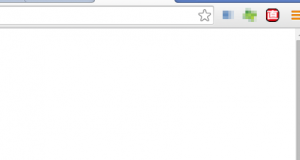
直子の代筆を使ってみた評価
まず目的の挨拶文を作成。質問項目を埋めるだけで
すぐに挨拶文を作ってくれる。
まぁ、可もなく不可もなく普通に挨拶に使えるものができた。
これで目的は達成。
ここで、ふと、他のはどんな文書が作れるのかなと見てみたら
とんでもないものが作れるようになっている。
個人の中身はいろいろ笑えるものもある。
軽い例をのせておくと、
うららちゃん
いつも人気のある貴方は、きっと今年もたくさんのチョコをお受取りになったことでしょう。
私の気持ちが、その多数のチョコの中に埋もれてしまわないか不安です。
私のうららちゃんへの想いは、こうして持っているチョコを溶かしてしまうのではないかと想うほど熱く、そして貴方のことを思う度に、夢よりも不確かで曖昧な世界に落込んで行くようです。
貴方の視線の先に誰がいるのかと思うと不安になり、貴方の心に誰が住んでいるのかと想像すると、流氷の漂う冷たい海に取り残されて漂っているようです。
でも貴方が私の選んだチョコを口にしてくれるかと思うだけで、少し心の中に柔らかい春の陽光が届くような気がします。どうか、受け取って下さい。お願いします。
いや、こんなの真面目に作ってくれるって、ちょっと笑えるね。
直子の代筆をWindows8で使うまとめ
直子の代筆は、インターネット版が無料で使える。
でも、ちょっと古いソフトらしく、Windows8では
インターネット・エクスプローラー版はうまく使えなかった。
でも、クローム版が使えたので、Windows8でも使うことができるね。
直子の代筆って、いろんな面白い文書も作れるので
ネタに使えるかもしれない。
「2/1追記」 直子の代筆は一時的に使えるけど、再起動したら使えなくなることが判明。対策あり